キーワードプランナーの仕様変更があってから随分経ちますが、いまだに『月間平均検索ボリュームが見れない『使えないよ』って方は多いのではないでしょうか?
やはり、キーワードプランナーが使えるのと使えないのでは、できることが変わってしまいます。100円ほどの広告費を使うだけで、キーワードプランナーの月間平均検索ボリュームがまた見えるようになりますので、必ず制限を解除しておきましょう。
目次
Googleキーワードプランナーの月間平均検索ボリュームがアバウトに
『Googleキーワードプランナー』はGoogle Adwordsが無料で提供している、月間平均検索ボリュームをチェックするためのツールです。
例えば『築地 ランチ』というキーワードを思いついて、ブログの記事を書こうとします。でも、上位表示してもどれくらいのアクセスが見込めるのかわからなければその記事の将来性がわかりません。
そこで、月にどれくらい検索されているのかチェックするためにGoogleキーワードプランナーを利用するのですが、いままではっきりと月間検索回数を見れていたものが、アバウトにしか見れなくなってしまいました。
まだ広告を出したことがない人は『100〜1,000』『1,000〜1万』『1万〜10万』と、明確な月間平均検索ボリュームが表示されない状態になっているはずです。
実際は『築地 ランチ』というキーワードは2万7回ほど検索されているのですが、これが1万〜10万と表示されてしまうわけですね。

1万から10万って差がありすぎですよね・・・。1万と10万では9万回の差があります・・・。
もともとキーワードプランナーは広告出稿される方のために用意されているツールです。広告使わない人は使っちゃダメと言うことなのでしょう。Googleに続いてYahooでも検索ボリュームが見れなくなりましたので、正確な月間平均検索ボリュームをチェックしたい方は広告を出すしかありません。
いきなり広告出せと言われてもやり方がわからない、不安という声があると思いますので、手順を詳しく解説していきます。
キーワードプランナーでキャンペーンを作成する
広告を出すためにはキャンペーンを作成するところから始めていきます。Google Adworsで『キャンペーン』をクリックし、『キャンペーン』→『検索ネットワーク(ディスプレイネットワーク対応)』へと進みます。
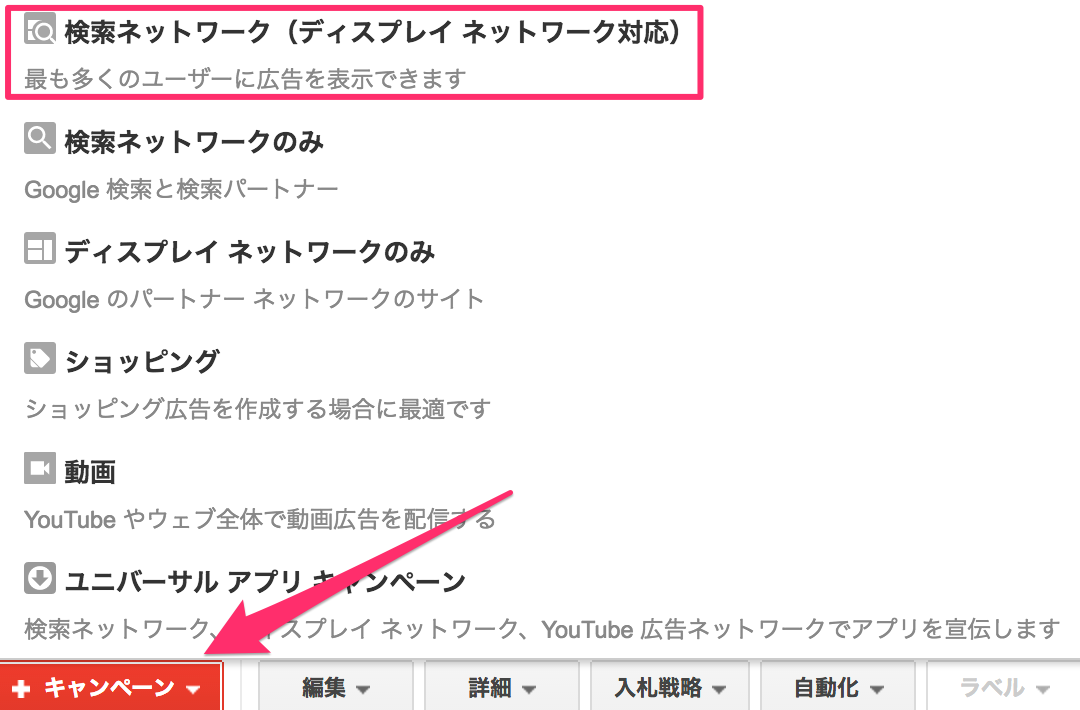
続いて適当なキャンペーン名を入力してください。自分にわかるもので大丈夫です。初期状態では『キャンペーン #1』と記載されていますので、今回はそのまま作成してみましょう。
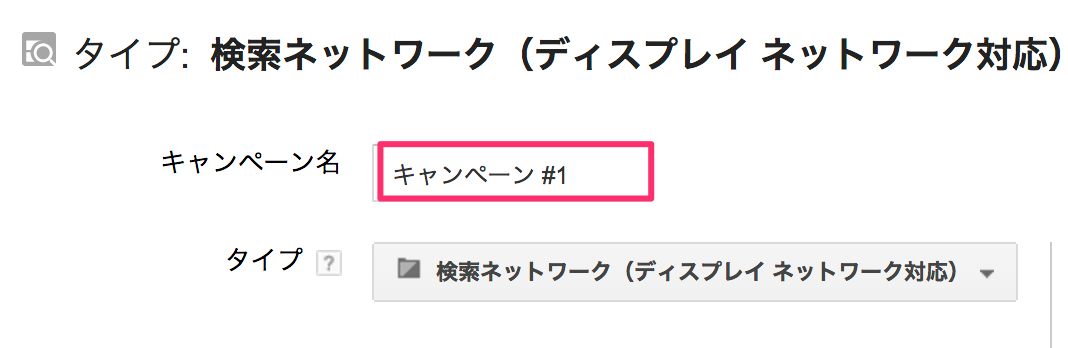
日本人に向けて広告を掲載するので、地域は『日本』、言語は『日本語』を選択しましょう。
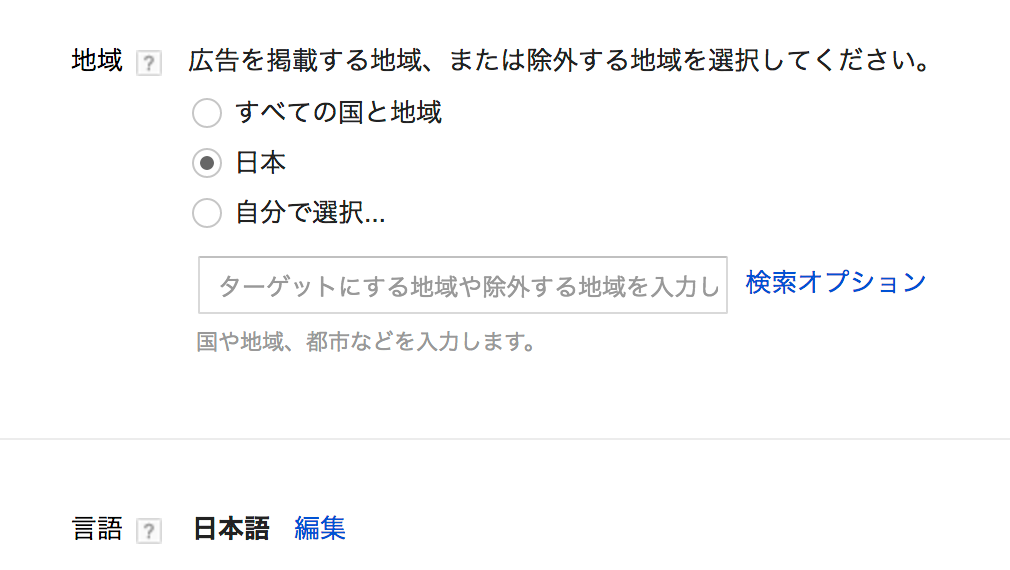
入札戦略では、自動入札戦略の『クリック数の最大化』を選んでおきましょう。これで予算内で自動的にクリック数を最大化してくれるようになります。
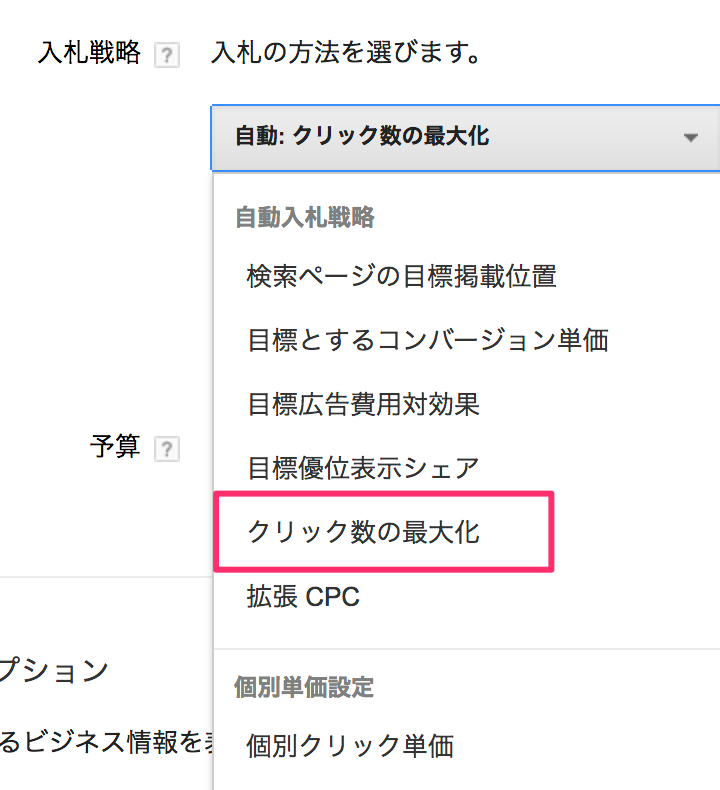
予算に関しては1日100円ほどで大丈夫です。後は特に選択する必要はありませんので『保存して次へ』をクリック。(余裕を持たせて150円〜200円ほどに設定しておくのがおすすめです。)
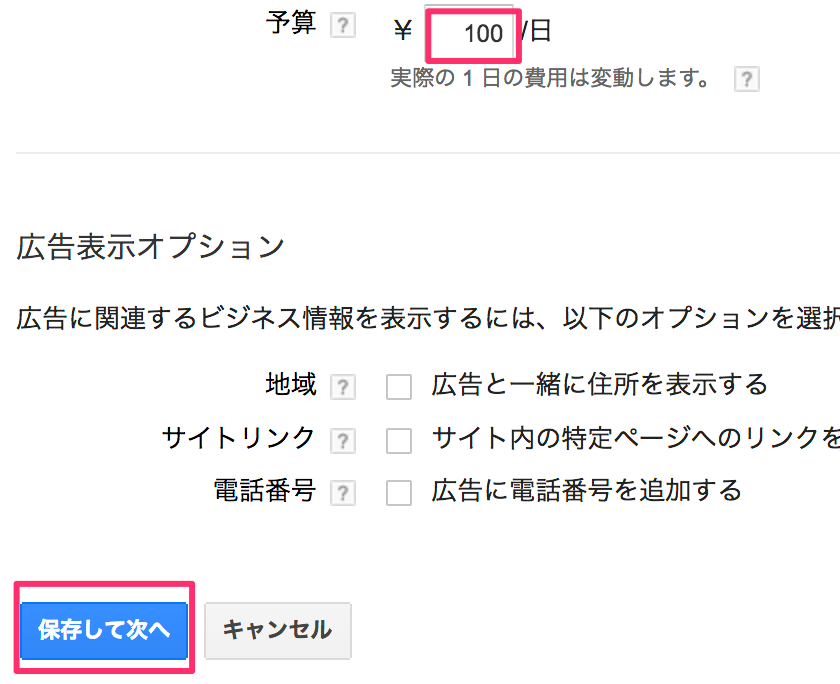
広告グループを作成する
続いては広告グループを作成していきます。
まずランディングページに自分のサイトのURLを入れます。広告を掲載したいページのURLを入れましょう。
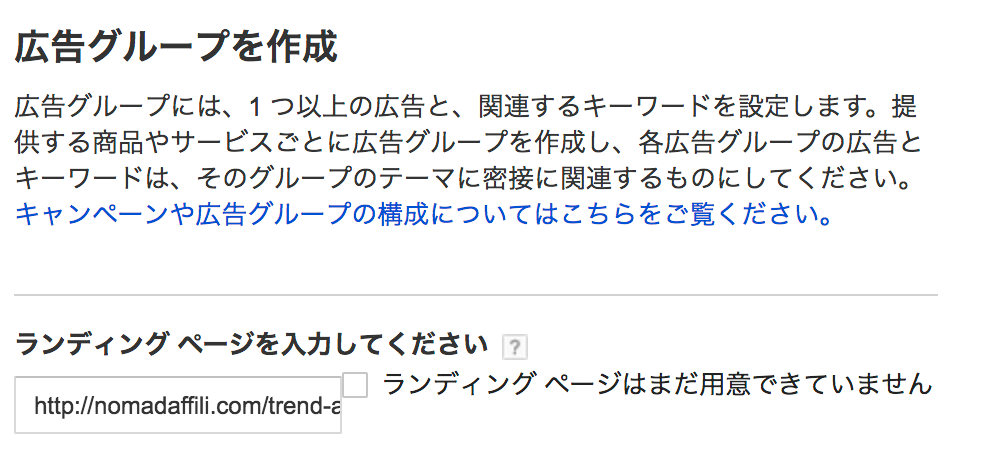
そうすると自動で勝手にキーワード候補を取得してくれます。めんどくさい場合はこれらのキーワード候補をそのまま入力してしまいましょう。
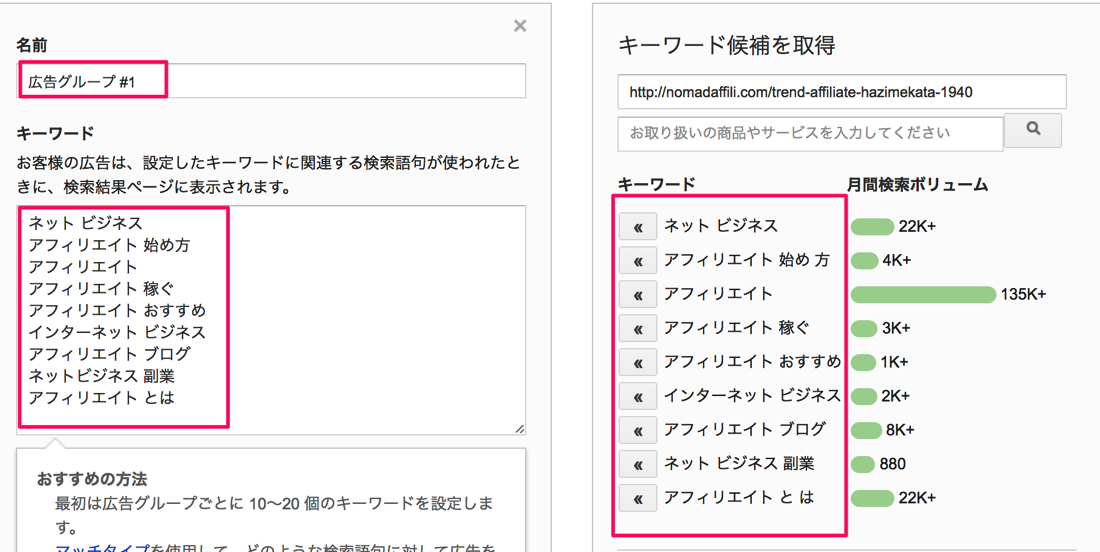
自動でキーワードを拾えるのは凄いですが、『アフィリエイト』や『稼ぐ系』のサイトは、サイト自体がポリシー違反で審査に通らないケースが多いので、他のサイトで審査に出すことをおすすめします。
まずは『AdWordsのポリシー』を確認してから広告を作成してみてください。
トレンドブログやアフィリエイトサイトではまた違ったキーワードが選択されますので。ご自身のブログに合わせたキーワードを選んでくださいね。
設定ができたら『広告に進む』をクリックしてください。
広告を作成する
最後は実際に掲載する広告を作成しましょう。
最終ページURLには広告を掲載するページのURLを、広告見出し1は広告の左側、広告見出し2には広告の右側。
広告分には簡単な説明を入れましょう。
プレビューを見れば実際に掲載された時の状態を確認することができます。
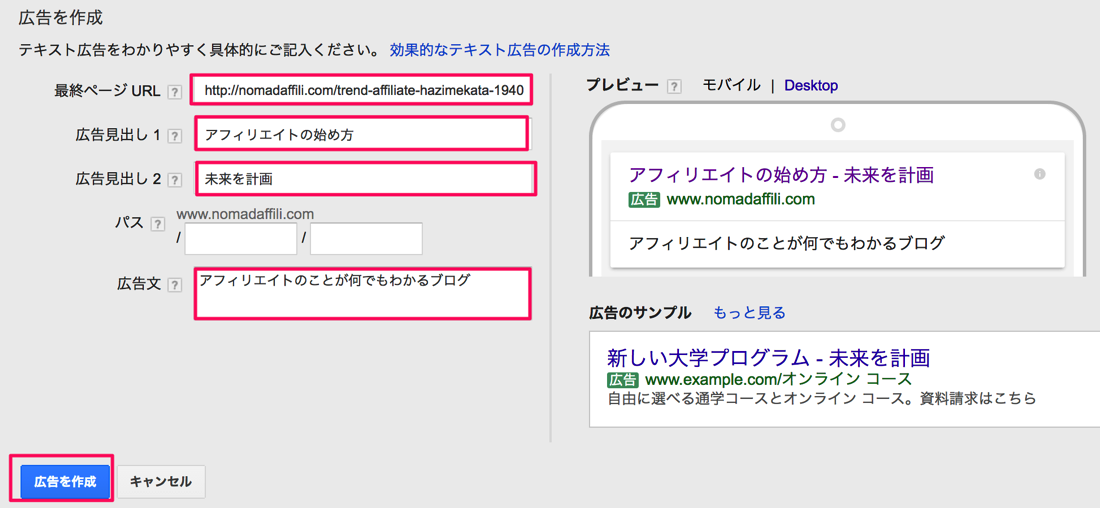
問題がなければキャンペーンの確認をクリックします。
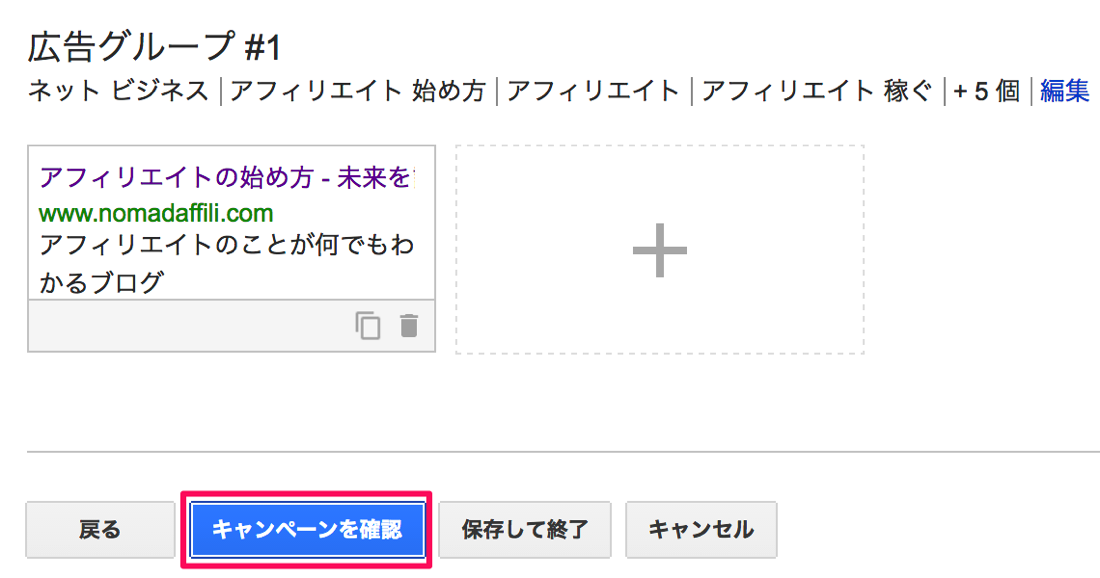
広告の予算や地域などは間違っていないでしょうか?問題なければ『保存して終了』をクリック。
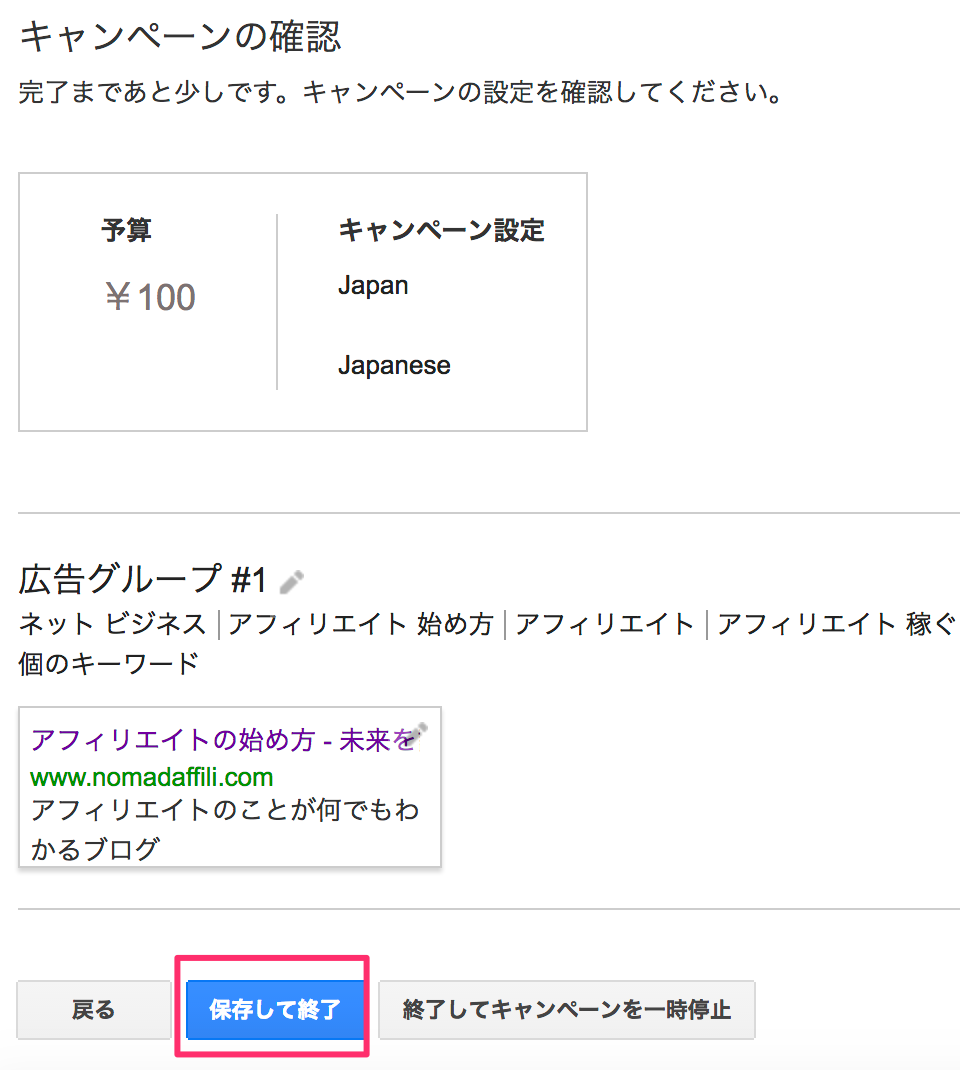
これで設定は完了となります。
作成した広告のステータスを確認する
Google Adwordsのキャンペーンをクリックすることで、作成した広告のステータスを確認することができます。ステータスが『有効』となっていれば広告が掲載される状態となっています。
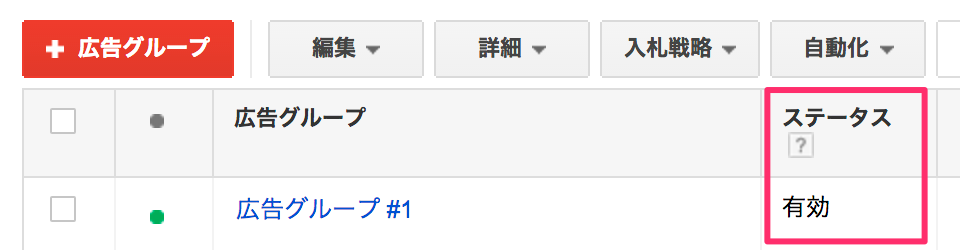
100円程度の広告費で翌日ぐらいから検索ボリュームが制限されない状態になるはずです。
広告を停止する場合は?
あくまでキーワードプランナーで検索ボリュームを見るために広告を掲載していますので、100円ほどの広告費を使った後は停止することを忘れないようにしましょう。僕は停止するのを忘れて無駄に5000円ほど広告を配信しました・・・。
広告の停止方法はGoogle Adwordsのキャンペーンから、広告グループの左のチェックをクリックし、『編集』→『一時停止』で広告を停止することができます。
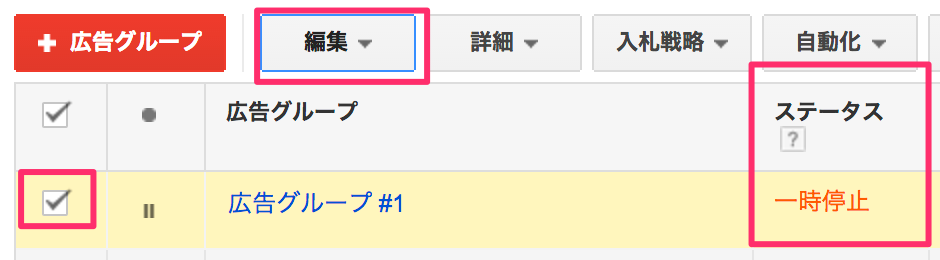
もし停止し忘れたとしても。最初にクレカなどで支払いをした金額以上の広告費がかかることはありませんので安心してください。
検索ボリュームを見るためには毎月広告費を支払う必要がある
1回だけ広告を出せば後はずっと月間平均検索ボリュームが見れるかというとそういうわけではなく、毎月1度は広告を掲載する必要があります。1ヶ月経過すると以前と同じようにアバウトな数字に戻ってしまいます。
とはいえ、100円とか200円の低額で検索ボリュームが見れるのであれば、見れる状態にしておいた方がアフィリエイトのリサーチをする際に便利になりますので。必ず月に1度は広告を出すようにしておきましょう。
次からは広告は有効化するだけで大丈夫
一度作成したキャンペーンはもう一度有効化することが簡単に再掲載することができます。
Google Adwordsのキャンペーンで広告グループの左をチェックし『編集』から今度は『有効』を選択しましょう。
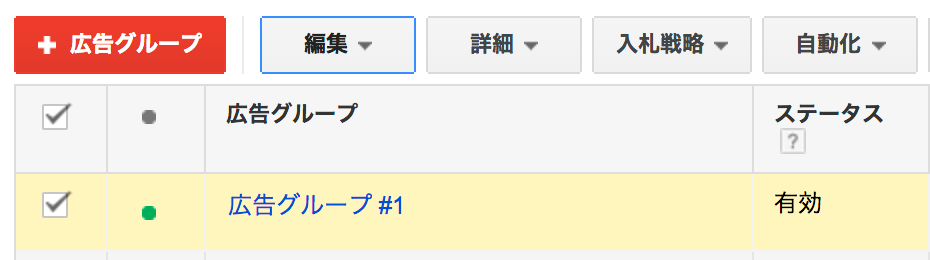
これを月に1度やるだけで検索ボリュームを正確に見ることができますので、一度設定をしておきましょう。
もし、広告が掲載されない場合は、キーワードに対して広告費が低すぎることが考えられます。その場合は広告費を上げたり、キーワードを変更したりして調整することをおすすめします。
無料メルマガではアクセスが集まるキーワードの探し方を、80本以上の無料動画と合わせて説明していますので一度ご覧になってみてください。








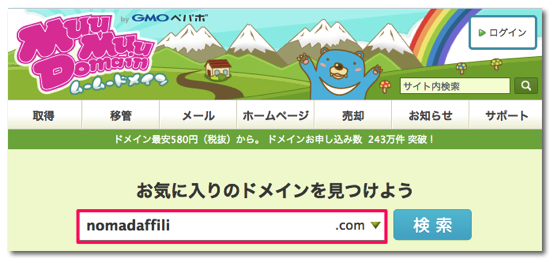




コメントを残す